A tela Gestão de solicitante do CRM no sistema Aglets ERP é utilizada para criar e gerenciar os solicitantes para os quais serão abertos os atendimentos do CRM. Atualmente, o CRM Aglets oferece um recurso que cria automaticamente um usuário no sistema sempre que um atendimento é aberto para um solicitante, seja através do Portal ERP ou no Chatbot do WhatsApp. Isso permite que o solicitante acompanhe seus atendimentos por meio do portal, através da tela “Meus Atendimentos”. Além de gerenciar os solicitantes, a tela permite a administração também dos números que já entraram em contato com o Chatbot, sejam eles solicitantes ou não.
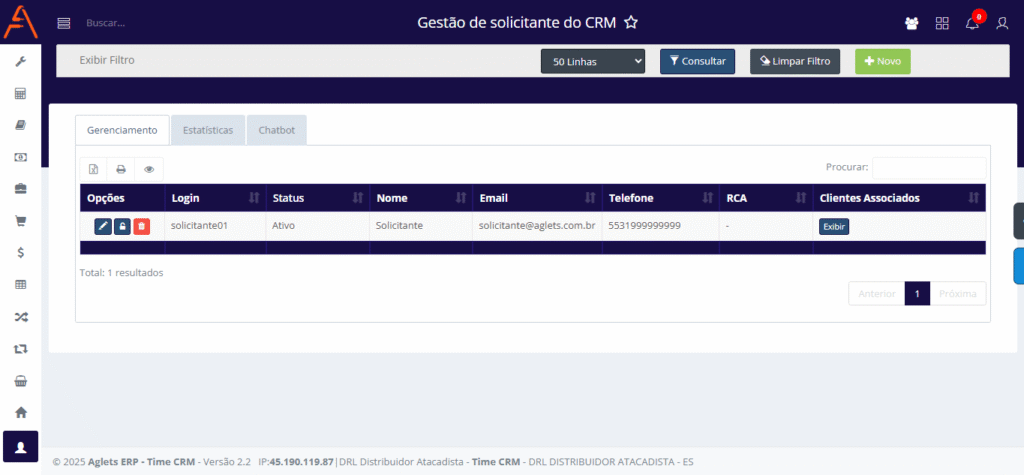
COMO ACESSAR A TELA GESTÃO DE SOLICITANTE DO CRM
No sistema da Aglets ERP, acesse CRM > Cadastro > Gestão de solicitante do CRM, ou digite “Gestão de solicitante do CRM” na barra de pesquisa no topo da página.
COMO CONSULTAR OS SOLICITANTES
Ao acessar a tela de Gestão de solicitante do CRM, é possível consultar os solicitantes existentes no sistema utilizando o filtro disponível, que conta com cinco campos para auxiliar os usuários nas consultas. Os campos do filtro são:

- Login: Este campo define o login do solicitante.
- Nome: Este campo define o nome do solicitante.
- E-mail: Este campo define o e-mail do solicitante.
- Telefone do solicitante: Este campo define o telefone do solicitante.
- Cliente: Este campo define os clientes associados àquele solicitante.
Nenhum campo do filtro é obrigatório, permitindo que o usuário os preencha ou não. Caso nenhuma opção de um campo do filtro seja preenchida, o sistema retornará todas as opções disponíveis para o usuário.
Inicialmente, o filtro apresenta uma linha denominada Exibir Filtro. Ao clicar nela, todos os filtros são omitidos da página, mas reaparecem ao clicar novamente. Além disso, esta seção conta com três botões que realizam ações distintas sobre o filtro:

- 10 Linhas: Ao clicar neste botão, o usuário pode selecionar a quantidade de linhas que deseja visualizar na consulta. As opções disponíveis são: 10 Linhas, 50 Linhas, 100 Linhas, 1000 Linhas ou Todas as Linhas.
- Consultar: Ao clicar neste botão, a consulta é efetuada na página. Isso significa que todos os filtros selecionados pelo usuário serão aplicados à tabela de consulta, assim como a quantidade de linhas escolhida para visualização.
- Limpar Filtro: Ao clicar neste botão, todos os campos do filtro preenchidos pelo usuário serão limpos.
Após selecionar os filtros desejados, escolha a quantidade de linhas no campo denominado 10 linhas e clique em Consultar para realizar a consulta. A tela retornará as informações encontradas, exibindo os seguintes dados:
ABA GERENCIAMENTO
A aba Gerenciamento é uma aba responsável pela gestão dos usuários solicitantes cadastrados no sistema. Através dela é possível visualizar os dados completos e realizar algumas ações com esses usuários.
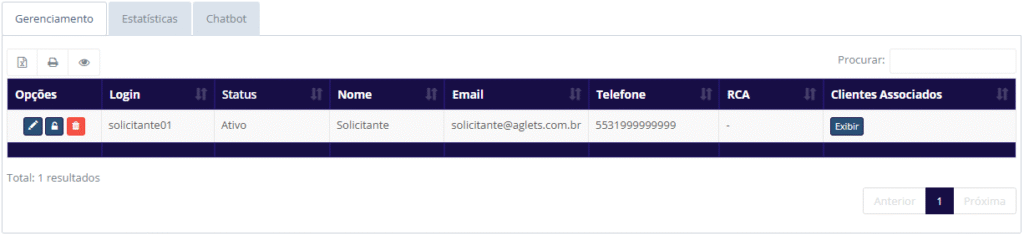
- Opções: Exibe os botões de ação, sendo possível para o usuário: editar, recuperar login ou desativar o usuário.
- Login: Exibe o login do solicitante.
- Status: Exibe o status do solicitante, estando ativo ou inativo no sistema.
- Nome: Exibe o nome do solicitante.
- Email: Exibe o e-mail do solicitante.
- Telefone: Exibe o telefone do solicitante.
- RCA: Exibe se aquele solicitante é um RCA, mostrando seu nome e código caso seja.
- Clientes associados: Exibe os clientes associados àquele solicitante (pode ser associado mais de um cliente).
Para obter mais informações sobre os recursos presentes na coluna Opções, clique aqui.
Ainda na tela Gestão de solicitante do CRM, a coluna de Opções contém três ícones, cada um com diferentes funcionalidades, para auxiliar no gerenciamento dos solicitantes.

- Editar: Esta funcionalidade tem como principal função permitir a alteração de determinadas informações de um solicitante.
- Recuperar login do Solicitante: Esta funcionalidade tem como principal função reenviar as credenciais de login no Portal ERP para o solicitante, alterando sua senha.
- Remover solicitante: Esta funcionalidade tem como principal função remover os dados do solicitante do sistema (e-mail, telefone e registro como solicitante), além de inativar o usuário, impedindo seu acesso futuro ao sistema.
ABA ESTATÍSTICAS
A aba Estatísticas é uma aba responsável pelos relatórios relacionados aos usuários de solicitante e aos clientes. Ela é dividida em duas sub-abas, “Solicitantes” e “Clientes”. Ao consultar na aba “Solicitantes”, a tela retornará as informações encontradas, exibindo os seguintes dados:
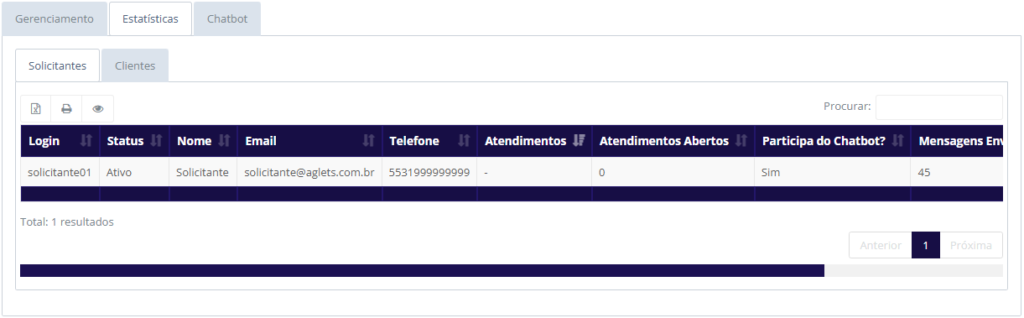
- Login: Exibe o login do solicitante.
- Status: Exibe o status do solicitante, estando ativo ou inativo no sistema.
- Nome: Exibe o nome do solicitante.
- E-mail: Exibe o e-mail do solicitante.
- Telefone: Exibe o telefone do solicitante.
- Atendimentos: Exibe quantos atendimentos já foram criados para aquele solicitante.
- Atendimentos Abertos: Exibe quantos atendimentos ainda estão em aberto para aquele solicitante.
- Participa do Chatbot?: Exibe se aquele solicitante já entrou em contato com o Chatbot através do número vinculado a ele.
- Mensagens enviadas: Exibe quantas mensagens o Chatbot já enviou para aquele solicitante.
- Mensagens recebidas: Exibe quantas mensagens o solicitante já enviou para o Chatbot.
Ao consultar na aba “Clientes”, a tela retornará as informações encontradas, exibindo os seguintes dados:
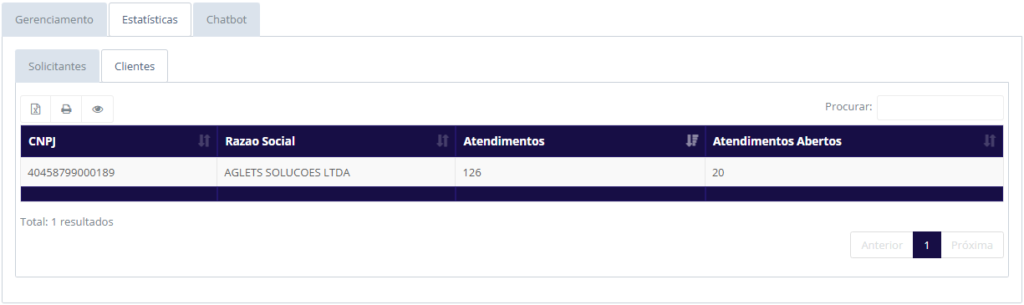
Retorno da consulta na tela Gestão de solicitante do CRM
- CNPJ: Exibe o CNPJ associado ao cliente.
- Razão Social: Exibe a razão social, o nome daquele cliente.
- Atendimentos: Exibe quantos atendimentos já foram criados para aquele cliente (somados todos os atendimentos de todos os solicitantes vinculados à aquele cliente).
- Atendimentos Abertos: Exibe quantos atendimentos ainda estão em aberto para aquele cliente (somados todos os atendimentos de todos os solicitantes vinculados àquele cliente).
ABA CHATBOT
A aba Chatbot é uma aba responsável pelo gerenciamento dos números que já entraram em contato com o Chatbot, sejam eles solicitantes ou não. Ela é dividida em duas sub-abas, “Solicitantes” e “Não solicitantes”. Ao consultar na aba “Solicitantes”, que exibe os números já cadastrados como solicitantes no sistema, a tela retornará as informações encontradas, exibindo os seguintes dados:
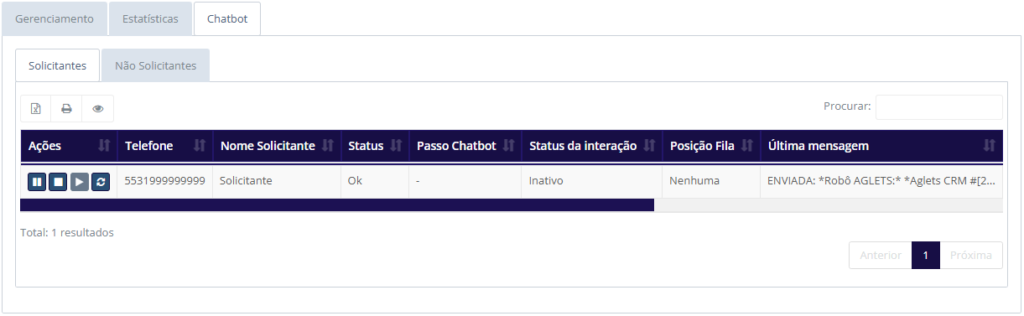
- Ações: Exibe os botões de ação, sendo possível para o usuário: Pausar, Parar, Retomar e Reiniciar sessão do Chatbot. Para entender melhor sobre o Chatbot no WhatsApp, clique aqui!
- Telefone: Exibe o número de telefone que entrou em contato com o Chatbot.
- Nome Solicitante: Exibe o nome do solicitante vinculado a aquele número.
- Status: Exibe o status daquele solicitante, se ele está travado em algum passo ou não.
- Passo Chatbot: Exibe o passo em que aquele solicitante está, podendo estar:
- Inativo: não está conversando com o Chatbot.
- Chatbot: está conversando com o robô.
- Fila: está aguardando atendimento na fila do Chat ao vivo.
- Chat ao vivo: está conversando com um Atendente humano sobre um atendimento, através do Chat ao vivo.
- Posição na fila: Exibe a posição do solicitante, caso ele esteja na fila do Chat ao vivo.
- Última mensagem: Exibe a última mensagem trocada entre o Chatbot e o número.
- Data da última mensagem: Exibe a data da última mensagem trocada.
- Número do atendimento do chat ao vivo: Exibe o número do atendimento do Chat ao vivo, se estiver acontecendo.
- Atendentes chat ao vivo: Exibe todos os atendentes que estão participando do Chat ao vivo no momento.
Para obter mais informações sobre os recursos presentes na coluna Ações, clique aqui.
Ainda na tela Gestão de solicitante do CRM, na aba de Chatbot, a coluna de Opções contém quatro ícones, cada um com diferentes funcionalidades, para auxiliar no gerenciamento dos números.
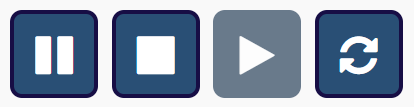
- Pausar Chatbot: Esta funcionalidade tem como principal função pausar o funcionamento do Chatbot para o número de telefone que entrou em contato com o Chatbot.
- Parar Chatbot: Esta funcionalidade tem como principal função parar o funcionamento do Chatbot para o número de telefone que entrou em contato com o Chatbot.
- Retomar Chatbot: Esta funcionalidade tem como principal função retomar o funcionamento do Chatbot para o número de telefone que entrou em contato com o Chatbot.
- Reiniciar Chatbot: Esta funcionalidade tem como principal função reiniciar o funcionamento do Chatbot para o número de telefone que entrou em contato com o Chatbot.
Ao consultar na aba “Não solicitantes”, a tela retornará as informações encontradas, exibindo os mesmos dados da aba anterior. A diferença é que agora os números exibidos serão de pessoas que ainda não foram cadastradas como solicitantes no sistema, logo a tabela não apresentará a coluna de nome do solicitante e as três colunas referentes ao chat ao vivo, já que é necessário ser um solicitante para iniciar um chat ao vivo.
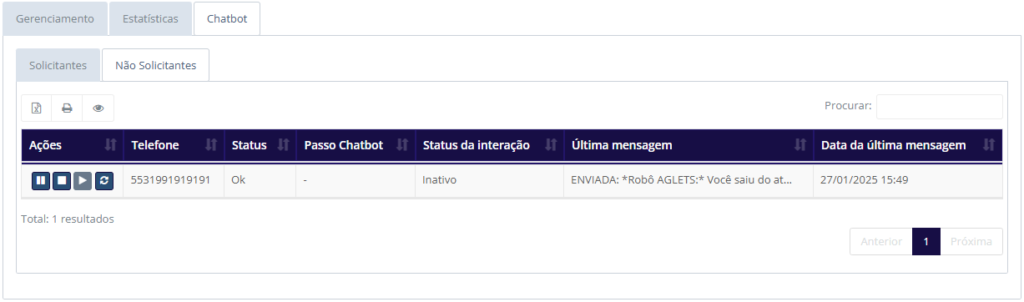
No filtro da tela Gestão de solicitante do CRM, está contido um recurso muito importante para o gerenciamento dos solicitantes do sistema. A função desse recurso será explicada no próximo tópico.

Por fim, sobre a tabela retornada após a consulta, existem três botões e um campo que realizam ações gerais na tabela:

- Exportar para Excel: Ao clicar neste botão, o usuário pode exportar a tabela com as informações exibidas para um arquivo Excel.
- Exportar para PDF: Ao clicar neste botão, o usuário pode exportar a tabela com as informações exibidas para um arquivo PDF.
- Ocultar ou Exibir Colunas: Ao clicar neste botão, o usuário pode definir quais colunas da tabela deseja visualizar, ocultando ou exibindo as colunas conforme desejado.
- Procurar: Ao preencher este campo, o usuário pode pesquisar por qualquer informação exibida na tabela, digitando o termo de busca. Esta função atua como um filtro rápido para a tabela, retornando os resultados da pesquisa instantaneamente sobre as linhas já visíveis de uma consulta feita anteriormente.
COMO CRIAR UM SOLICITANTE
Para criar um solicitante, clique em Novo:

Após isso, será exibido um pop-up para a criação de um solicitante:
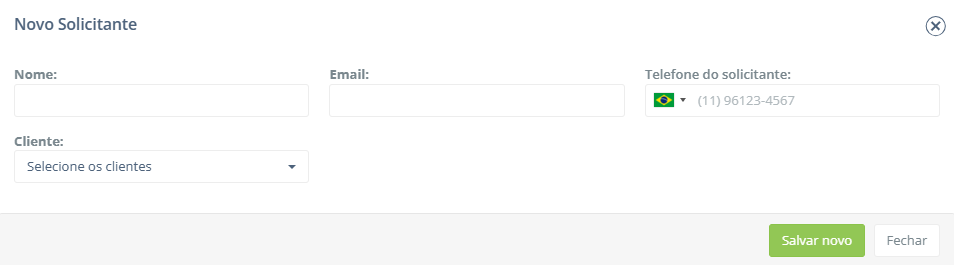
- Nome: Define o nome do solicitante.
- E-mail: Define o e-mail do solicitante.
- Telefone: Define o telefone do solicitante.
- Cliente: Define os clientes associados àquele solicitante (pode ser associado mais de um cliente).
Com os campos preenchidos e selecionados, agora é só clicar no botão “Salvar novo” para criar o usuário do solicitante!

COMO SÃO GERADOS OS SOLICITANTES AUTOMATICAMENTE
Existem duas formas para gerar o solicitante automaticamente no sistema: ao criar um atendimento para um solicitante que ainda não exista através do Chatbot no Whatsapp, quando um número entra em contato pela primeira vez e não está vinculado a um usuário de solicitante no sistema. Nessa documentação, somente a criação via atendimento será detalhada. Para entender melhor sobre o Chatbot no WhatsApp, clique aqui!
Ao criar um atendimento tela de “Atendimento”, é necessário preencher os campos do atendimento, incluindo o nome, e-mail e telefone do solicitante, além do cliente vinculado a ele, para que o sistema possa gerar um usuário automaticamente.
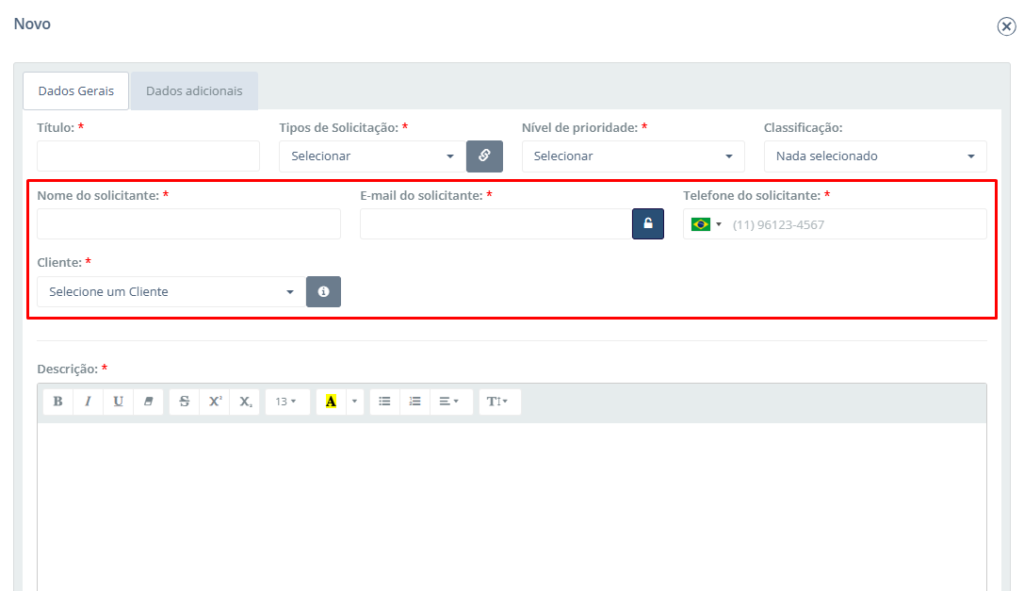
As credenciais (usuário e senha) são enviadas via e-mail para o solicitante, para que ele acesse o Portal ERP e acompanhe suas solicitações através da tela “Meus atendimentos”.
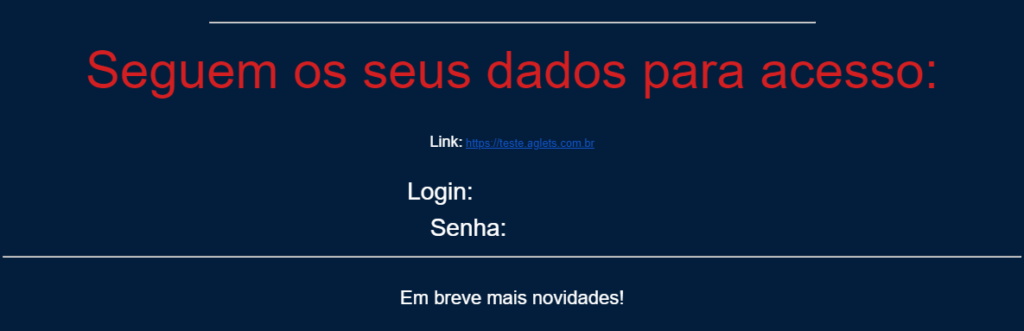
Depois de fazer login no portal pela primeira vez, ele será redirecionado para trocar a senha aleatória que foi gerada.
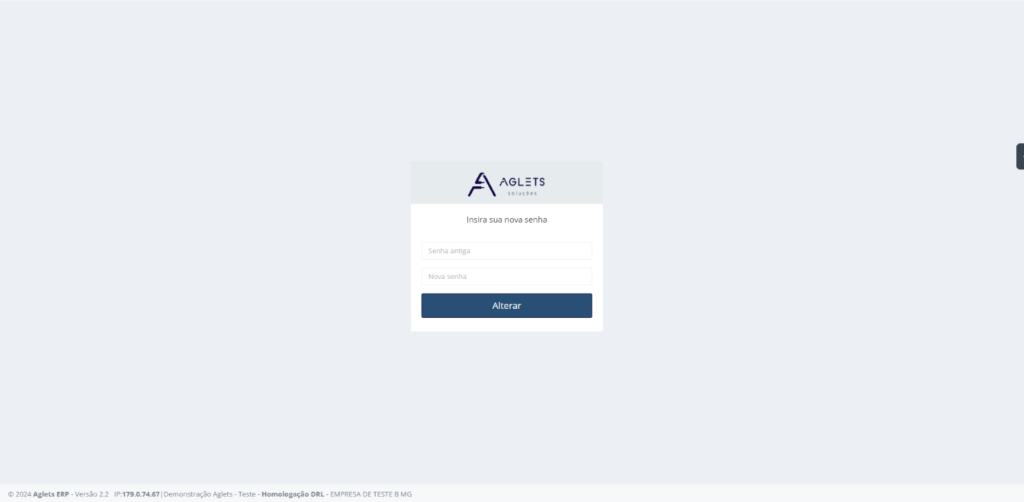
Atenção: Para que o usuário seja gerado corretamente, os parâmetros “Nível clientes” e “Grupo acesso clientes” devem estar configurados como “Clientes”.

No atendimento, os solicitantes serão utilizados ao definir para quem o atendimento foi aberto. Os solicitantes poderão se comunicar com o atendente através das ações do atendimento, ou solicitar um chat ao vivo para um atendimento já aberto. Para entender melhor sobre a rotina de Atendimento, clique aqui!
Ficou alguma dúvida? Entre em contato com o nosso suporte!
